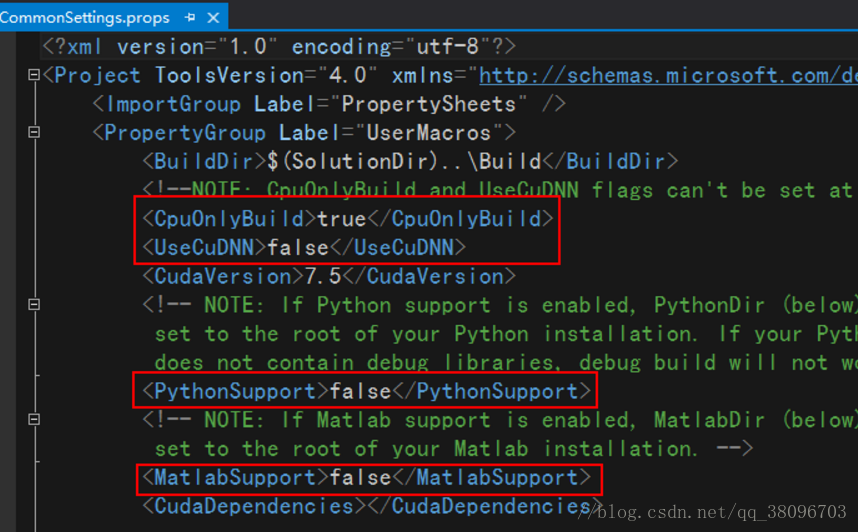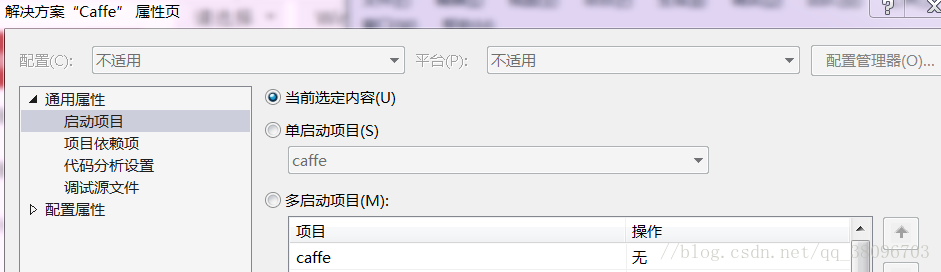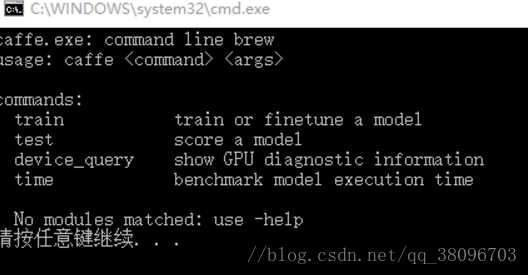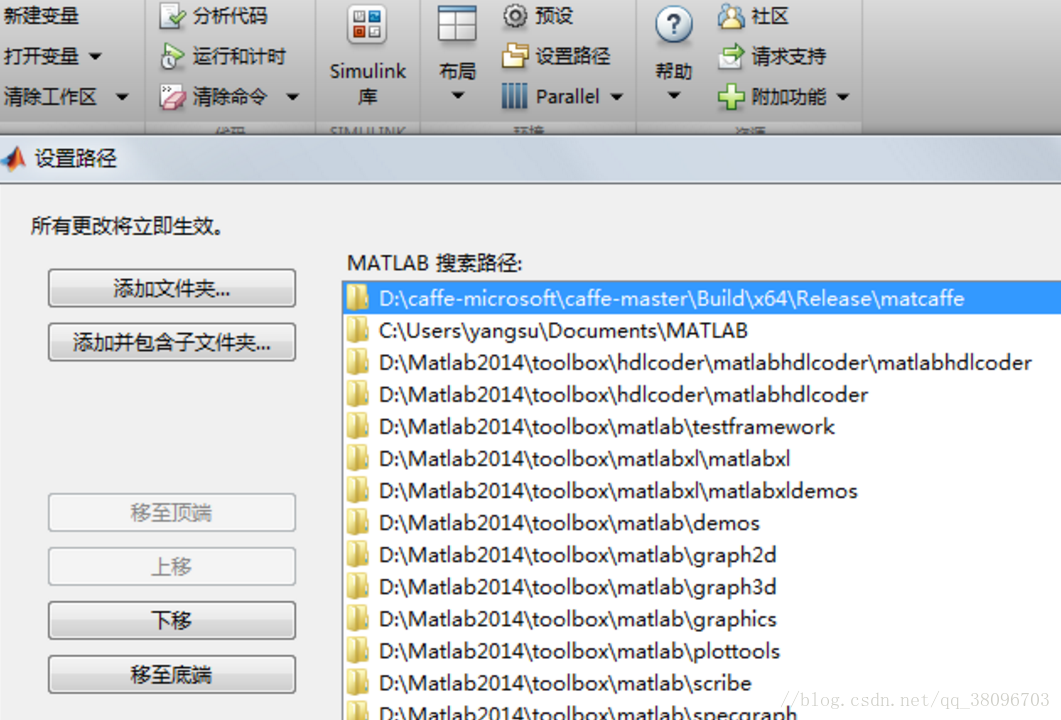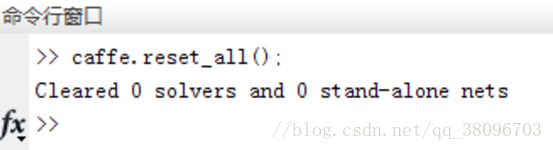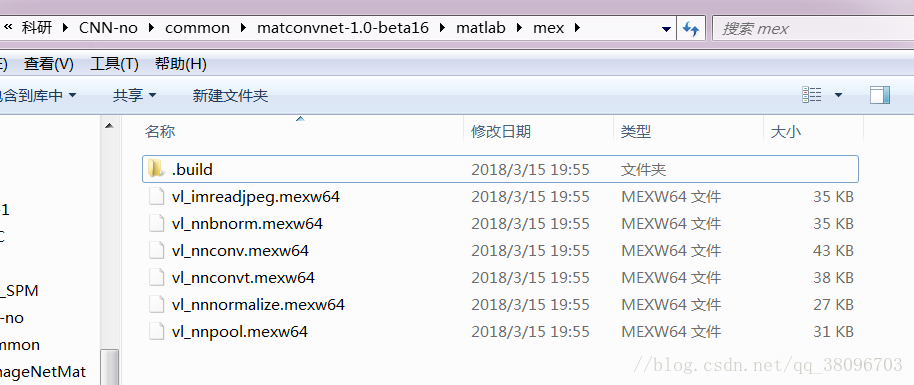Windows系統下安裝深度學習Caffe軟體及實現MATLAB呼叫的詳細步
下載Caffe,並解壓出原始碼資料夾caffe-master,轉到該資料夾下的windows資料夾下,將CommonSettings.props.example檔案複製到該目錄下並重命名為CommonSettings.props。用文字方式或者VS 2013單獨開啟,修改如下內容(我這裡沒有Nivid英偉達GPU,而英偉達GPU使用的是專用庫CUDA,所以我這裡只使用CPU模式,因此也不用下載和安裝CUDA和CUDNN),然後儲存。
此處一定要先單獨開啟步驟1中的CommonSettings.props檔案修改並儲存後,找到caffe-master/windows資料夾下的caffe.sln,用VS 2013開啟。點選選單欄 生成—配置管理器,選擇方案配置為Release,方案平臺為x64。右鍵libcaffe,生成。可能會出現錯誤,當出現下圖所示的錯誤的時候,雙擊該錯誤,彈出對話方塊,點選確定會跳轉到錯誤檔案中,然後儲存,再次右鍵libcaffe,重新生成。
右鍵整個解決方案,生成解決方案,等待一段時間,整個專案編譯完成之後,會在下方顯示成功15個。同時,在caffe-master/Buid/x64下會出現Release資料夾,裡面是全部的編譯成功的和執行時候需要用到的動態庫以及exe檔案;此外,在整個專案編譯過程中會提示Nuget在下載,下載的內容是編譯過程中用到的一些依賴包,編譯完成後會在caffe-master同級資料夾下出現NugetPackages資料夾,該資料夾中的內容就是剛才下載的內容。
右擊解決方案--屬性--通用屬性--啟動專案--當前選定內容--儲存
單擊選中caffe,點選選單欄 除錯-開始執行,或者直接ctrl+F5,會彈出如下命令視窗,說明windows系統下的caffe安裝成功。
測試:執行手寫字型數字識別程式,windows下訓練模型
修改配置檔案D:\caffe-windows\examples\mnist中的 lenet_solver.prototxt檔案
將模式改為CPU模式,
開啟Windows命令列,cd切換目錄到D:\caffe-windows
然後執行命令:
Build\x64\Release\caffe.exe train -solver examples\mnist\lenet_solver.prototxt
然後就可以等待結果。
~~~~~~~~~~~~~~~~~~~~~~~~~~~~~~~~~~~~~~~~~~~~~~~~~~~~~~~~~~~
編譯成功後,1.先在系統環境變數(path)裡新增:D:\caffe-windows\Build\x64\Release
2、在matlab裡新增資料夾:D:\caffe-windows\Build\x64\Release\matcaffe,如下圖所示:(方法是點選set path(設定路徑),然後Add Folder(新增資料夾))
完了後,在matlab輸入命令測試:
caffe.reset_all();
記得重新啟動matlab後再測試,否則會出現錯誤
大功告成!!!
~~~~~~~~~~~~~~~~~~~~~~~~~~~~~~~~~~~~~~~~~~~~
下載VGG模型及matconvnet,連結如下:
http://www.vlfeat.org/matconvnet/models/beta16/
http://www.vlfeat.org/matconvnet/download/
開啟MATLAB,首先更改路徑,改到matconvnet-1.0-beta16目錄下(本人下載到16版)。在命令列視窗輸入 mex -setup ,根據提示來關聯VS。
接著輸入 vl_compilenn
接著輸入 run matlab/vl_setupnn
編譯完成--會出現該目錄,就可呼叫預訓練的模型了
加油吧!!!!!!!!!